可以在 Samsung Gear S3 上播放有声读物吗? 固定的!
现在的人们对智能手表越来越狂热,因为它们出色而先进的功能确实可以提供很大帮助。 智能手表仅适用于您的手机,这使它更加神奇。 而说到智能手表,Samsung Gear S3 一定是你的首选。
你有没有想过“如果我能 在三星 Gear S3 上播放有声读物”? 好吧,如果发生了这种情况,那么您的想法是最好的! 只需随身携带 Samsung Gear S3,就能聆听您最喜爱的故事和内容,这真的是一个伟大的改变生活的人。
因此,如果您希望将其变为现实,那么请花时间阅读这篇文章,并改变您仅凭手表收听您一直以来最喜欢的有声读物的方式!
文章内容 第 1 部分。您可以在 Samsung Gear S3 上播放有声读物吗?第 2 部分。 在没有手机的情况下在三星 Gear S3 上播放有声读物第 3 部分。 在 Samsung Gear S3 上播放转换后的有声读物部分4。 结论
第 1 部分。您可以在 Samsung Gear S3 上播放有声读物吗?
除了 三星齿轮S3 手表没有集成 Audible 应用程序,您购买的几乎所有类型的有声读物都受到保护 DRM. 数字版权管理或 DRM 是加密到有声读物文件中的复制保护,以保护作者或内容制作者的知识产权。 通过有声读物中的 DRM,内容分销商可以在购买内容后控制和访问内容。
这是他们用来限制使用一个特定有声读物文件的策略。 在有声读物中使用 DRM 的一个缺点是,它无法在包括 Gear S3 三星手表在内的许多设备上播放和访问它们。 您只能在某些分发内容的公司支持或授权的有限数量的设备上播放它们。
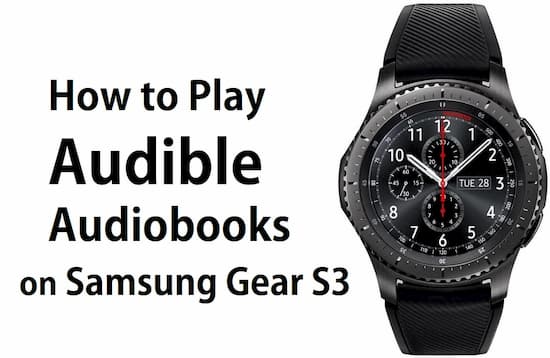
如果你有一个三星 Gear S3 手表,同时喜欢花大部分时间在任何地方和任何地方听有声读物,我想你肯定会因为无法播放它们而感到有点失望在你的手表上。
好吧,如果您是这种情况,我在这里为您准备了一个简单的解决方案,那就是将您最喜欢的有声读物转换为某种输出格式,以便您可以在 Samsung Gear S3 手表上播放有声读物。 转换所有选择的有声读物后,您最终可以将它们添加或传输到您的 Samsung Gear S3 手表中。
第 2 部分。 在没有手机的情况下在三星 Gear S3 上播放有声读物
有声读物在轻松播放和聆听时是最好的。 所以,如果我是你,我真的很想将我最喜爱的有声读物添加到我的手表中,并在添加后进行流式传输。 为了实现这一点,您需要一个有前途的工具来帮助您在 Samsung Gear S3 手表上播放有声读物。
可以帮助您将其变为现实的最佳工具就是“TunesFun 苹果音乐转换器”。 在下面解释的详细信息的帮助下,了解有关此著名转换器的更多信息及其最先进的功能。
- 好吧,如果您正在寻找可以为您提供最佳音质的音频转换器,“TunesFun Apple Music Converter”绝对是榜首! 它非常致力于为您提供最好的,它可以让您拥有最好的聆听体验。
- “TunesFun Apple Music Converter”在将您最喜爱的有声读物转换为您想要的任何输出格式方面也非常值得称道。 等待您的一些格式包括 MP3、AAC、M4A、AC3、FLAC 和 WAV 格式。
- 当然,这款非常出色的音频转换器非常有能力从您的有声读物中删除 DRM,这也是您无法在 Samsung Gear S3 上播放有声读物的主要原因。
- “TunesFun 如果您不想浪费大量时间等待转换过程完成,Apple Music Converter”也非常可靠,因为它可以比通常的转换速度快数倍地转换您的有声读物文件。
- 我最喜欢“TunesFun Apple Music Converter”的特点是它的功能不仅适用于有声读物文件,也适用于音乐文件,绝对是当之无愧的一体机转换器。
现在我们已经完成了它的功能,让我们快速浏览一下如果要使用“TunesFun Apple Music Converter”可在 Samsung Gear S3 手表上播放有声读物。
- 第一步是确保您已下载“TunesFun 苹果音乐转换器”。 下载完软件后,将其安装在您使用过的设备上。
- 执行此操作后,转到您的有声读物库,浏览其中的文件,然后选择要转换的有声读物。

- 从上面引用的可用输出格式集中,选择最适合您口味的格式。

- 您还需要一个输出文件夹,一旦转换过程完成,所有转换后的有声读物都会在其中。
- 然后要做的最后一步是勾选“转换”按钮。 只需等待几分钟,直到转换完成。 如果您想检查和查看转换后的有声读物文件,只需单击页面上方的“已转换”选项卡。

你有它! 现在整个转换已经完成并且您已经有了转换后的有声读物文件,您现在可以轻松地将它们添加到您的手表中。 完成传输文件后,您现在可以在 Samsung Gear S3 上播放有声读物,并轻松舒适地享受不间断的聆听。
第 3 部分。 在 Samsung Gear S3 上播放转换后的有声读物
如前几节所述,如果您可以舒适地收听自己喜欢的有声读物并且无需任何其他小工具来握持和控制,那将会有很多不同的体验。 但是您不必担心,您的问题可能会永远消失,因为您仍然可以使这成为可能。
现在通过执行上述步骤已准备好转换后的有声读物文件,让我们现在了解有关如何传输它们的步骤,以便您可以在 Samsung Gear S3 手表上播放有声读物。
- 首先要做的是将“Samsung Gear 应用程序”下载到您正在使用的设备上。 下载应用程序后,立即将其安装在您的设备上。
- 现在,您必须确保您的 Samsung Gear S3 手表与您使用的设备配对。 完成两台设备的配对后,打开“Samsung Gear 应用程序”。
- 接下来要做的是进入“设置”选项卡,然后从接下来显示的选项集中,选择“将内容发送到 Gear”。
- 执行此操作后,单击“选择曲目”按钮并浏览您的有声读物库,以选择要传输到 Samsung Gear S3 手表中的所有转换后的有声读物文件。
- 完成选择有声读物文件后,点击“完成”按钮。 执行此步骤后,您会注意到选定的转换后的有声读物文件将出现在 Samsung Gear S3 手表的“音乐播放器”中。
- 现在,转到您的“Gear 应用程序”并通过单击“音乐播放器”图标找到转换后的有声读物文件。
- 您要做的最后一步是单击“播放器”按钮。 单击后,您现在可以在 Samsung Gear S3 上播放有声读物。
部分4。 结论
现在我们已经讨论了帮助您在 Samsung Gear S3 上播放有声读物的过程,我希望您学到了很多东西,以便您可以在需要时使用它们。
请始终记住,您要做的第一件事就是使用我上面讨论的专业且熟练的工具转换有声读物文件,即“TunesFun 苹果音乐转换器”。
一旦您已经拥有转换后的有声读物文件,您必须做的最后一件事就是将它们传输到您的手表中。 只需记住这两个主要步骤,您就可以在 Samsung Gear S3 上播放有声读物。 我希望我给你的指导方针能帮助你使这件事成为可能。
发表评论